win10桌面显示我的电脑,小猪教您win10如何显示我的电脑在桌面
- 时间:2018年08月17日 13:53:37 来源:魔法猪系统重装大师官网 人气:12790
最近有Win10用户反映,自己刚装完Win10,发现桌面上没有我的电脑,看着很不习惯,也不怎么会操作。那么,Win10要如何在桌面显示我的电脑呢?当然要让电脑桌面显示Win10我的电脑的方法也有很多,针对这个问题,下面,小编给大家带来了win10显示我的电脑在桌面的操作图文。
虽然win10系统才出来,但是很多小伙伴都迫不及待的下载安装好了,但是win10和win7,win8一样,桌面上面都没有我的电脑。桌面中只有一个回收站图标。那么怎么让我的电脑显示在桌面上呢?下面,小编给大家讲解win10显示我的电脑在桌面的技巧。
win10如何显示我的电脑在桌面
桌面的空白处点右键,然后再选择【个性化】。
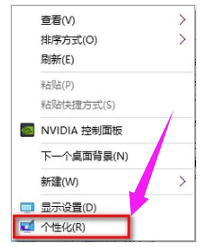
win10载图1
进入性化界面以后,再点击【更改桌面图标】。
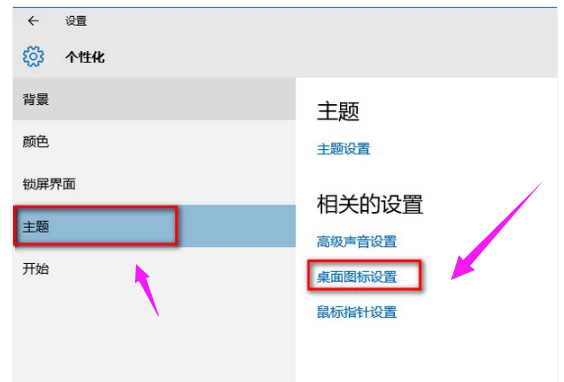
桌面载图2
桌面图标这一项里面勾选你觉得有用的图标,然后再点击【确定】。
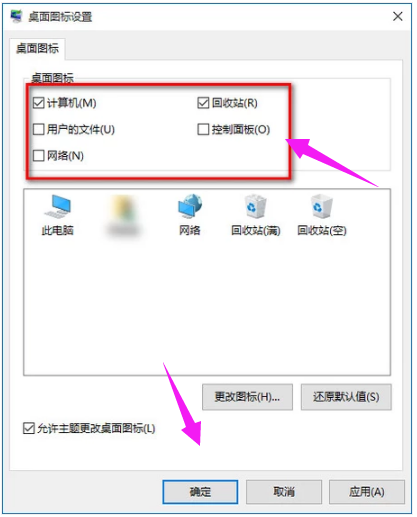
我的电脑载图3
这台电脑就出现了。
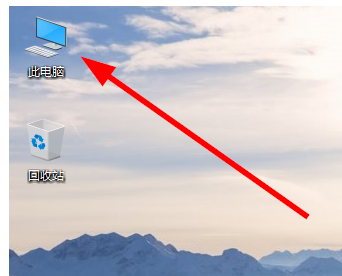
桌面显示载图4
以上就是win10显示我的电脑在桌面的技巧。
桌面显示,win10,我的电脑,桌面








